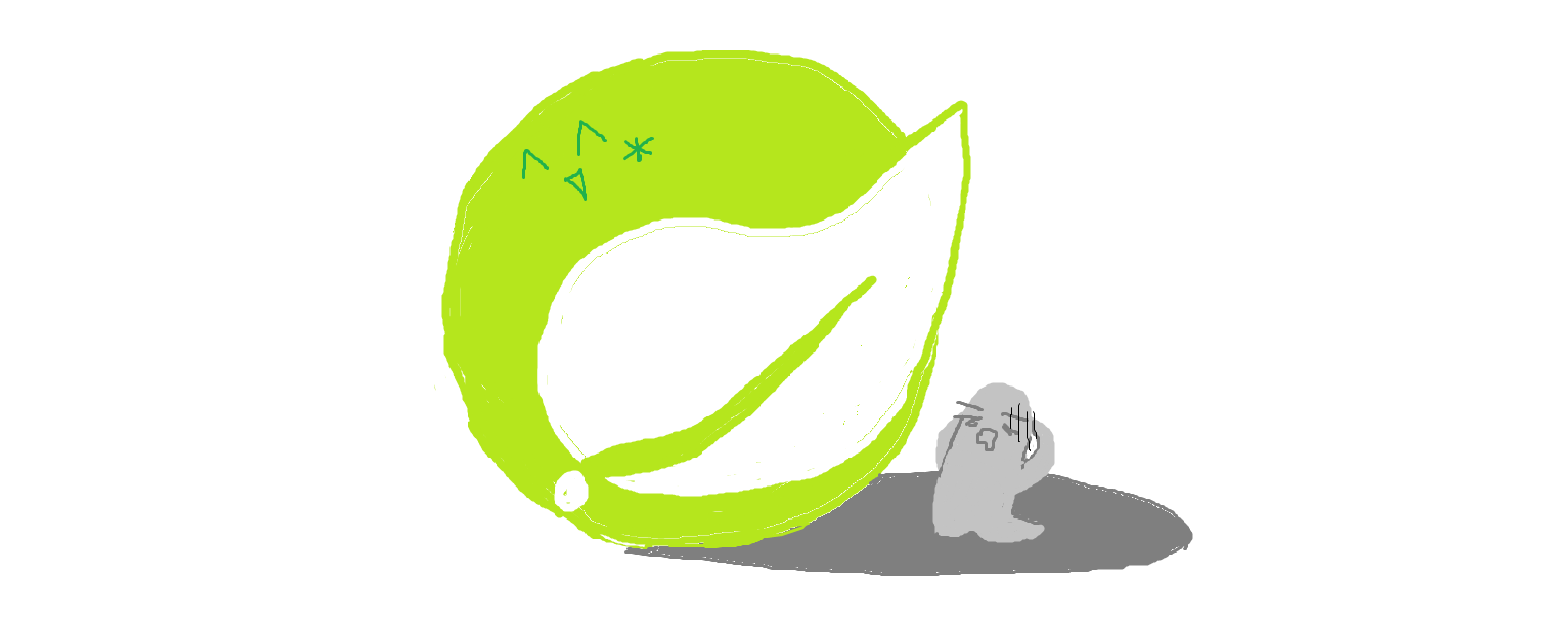
👾 CKEditor 4
https://ckeditor.com/ckeditor-4/download/
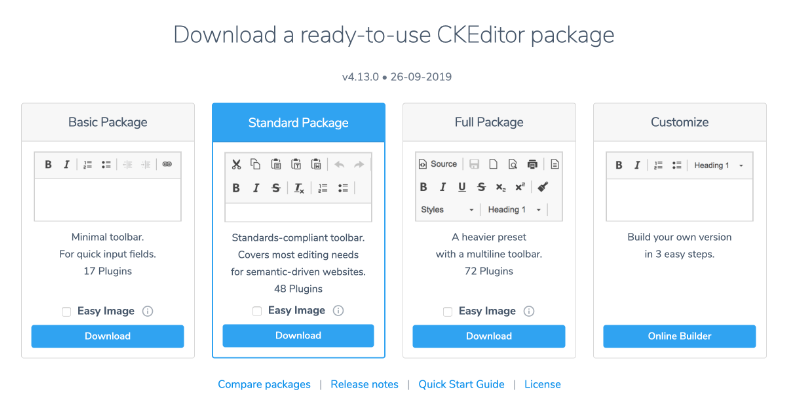
👾 AWS S3 Cloud Storage
https://aws.amazon.com/ko/s3/?nc2=h_ql_prod_fs_s3
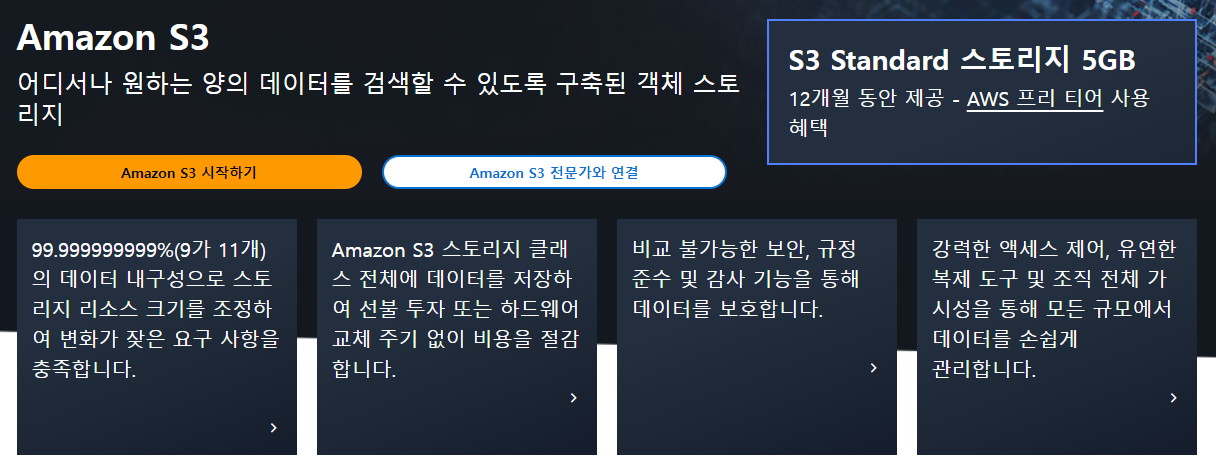
Amazon Simple Storage Service(Amazon S3)는 업계 최고의 확장성, 데이터 가용성, 보안 및 성능을 제공하는 객체 스토리지 서비스입니다. 모든 규모와 업종의 고객은Amazon S3를 사용하여 데이터 레이크, 웹 사이트, 모바일 애플리케이션, 백업 및 복원, 아카이브, 엔터프라이즈 애플리케이션, IoT 디바이스, 빅 데이터 분석 등 다양한 사용 사례에서 원하는 양의 데이터를 저장하고 보호할 수 있습니다.
Amazon S3는 특정 비즈니스, 조직 및 규정 준수 요구 사항에 맞게 데이터에 대한 액세스를 최적화, 구조화 및 구성할 수 있는 관리 기능을 제공합니다.
(1) 📁 Create AWS S3 Bucket
이번 프로젝트 목표는 모든 기능 구현 후, ⭐배포⭐ 까지기 때문에 AWS S3에 이미지 업로드를 구현하는 건 필수다. 그래서 지난번에 구현한 로컬 이미지 업로드 로직을 살짝 뜯어고쳐 S3에 업로드를 해볼 예정이다. ( ु ◜ᵕ◝ )ु
먼저 AWS 계정에 로그인해서 새 Bucket을 만들어야 한다.
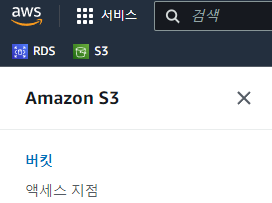 | 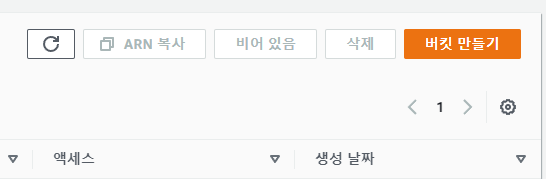 |
|---|
서비스에서 S3페이지를 찾아 들어가 버킷 만들기를 선택한다. 계정 생성 첫 12개월은 5GB까지 무료라고 하니 나의 작고 소중한 프로젝트에 딱이다 😊👍
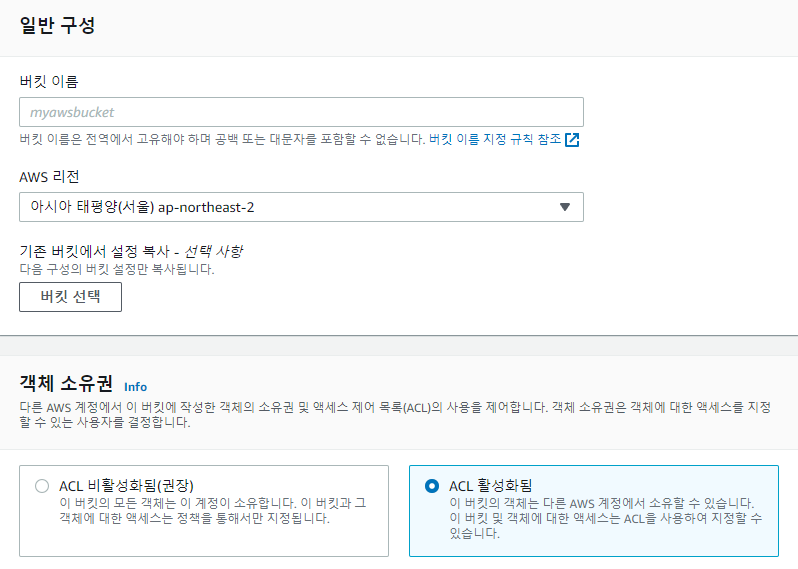 | 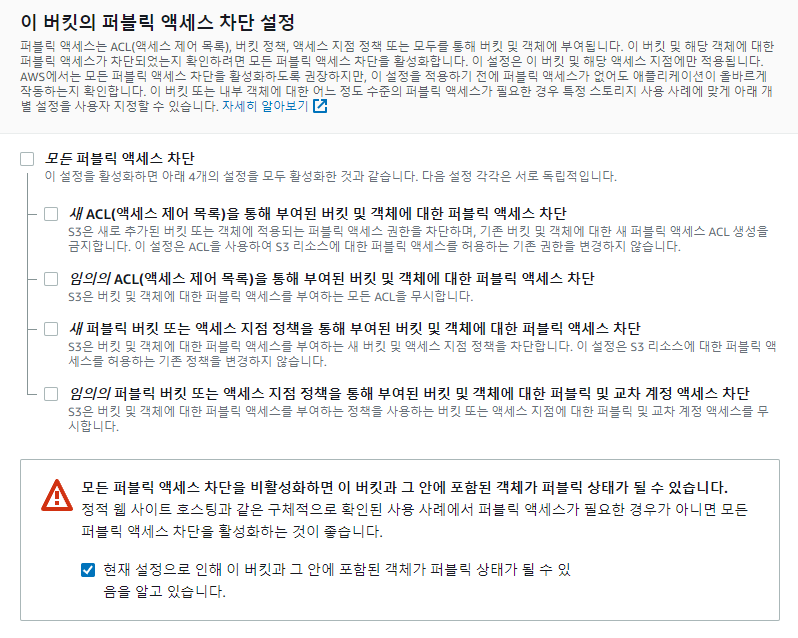 |
|---|
Bucket 설정은 별 거 없다. ACL과 퍼블릭 엑세스 설정만 빼고 나머지는 그대로 생성해주면 된다. 이 두가지 사항은 CKEditor4가 리소스를 읽을 수 있게 하기위함이니 꼭 설정을 바꿔줘야한다 ❗ ❗
(2) 📁 Create AWS IAM User
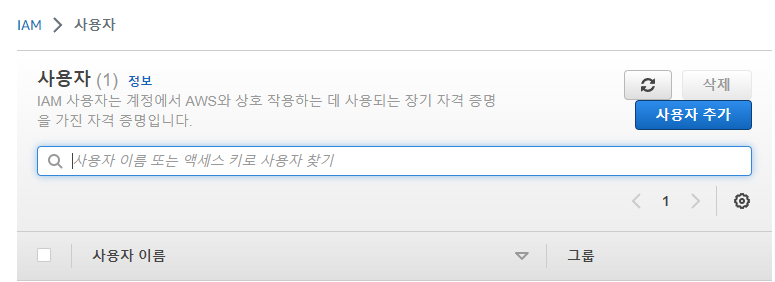
보안 자격 증명 > 엑세스 관리 > 사용자 탭에 들어가면 IAM 사용자를 추가할 수 있다. 이 IAM 사용자를 이용해 프로젝트 파일에서 S3 스토리지에 접근할 수 있게끔 할 거다.
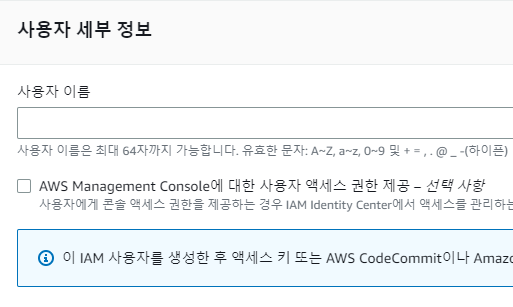 |  |
|---|
이름은 편한대로 지어주면 된다. 권한 옵션에서 직접 정책 연결을 선택하면, 아래 권한 정책 리스트가 뜬다. 검색창에 AmazonS3full을 입력해 검색해서 나온 결과물에 체크 ! ✅ 계정 생성을 마치면 된다.
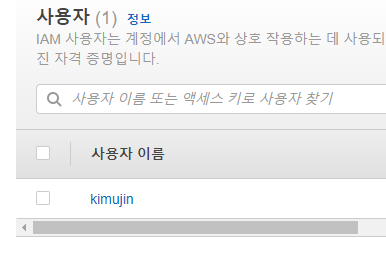 |  |
|---|
이제 갓 만든 계정에 들어가 보안 자격 증명탭을 누르면 액세스 키를 만들 수 있다.
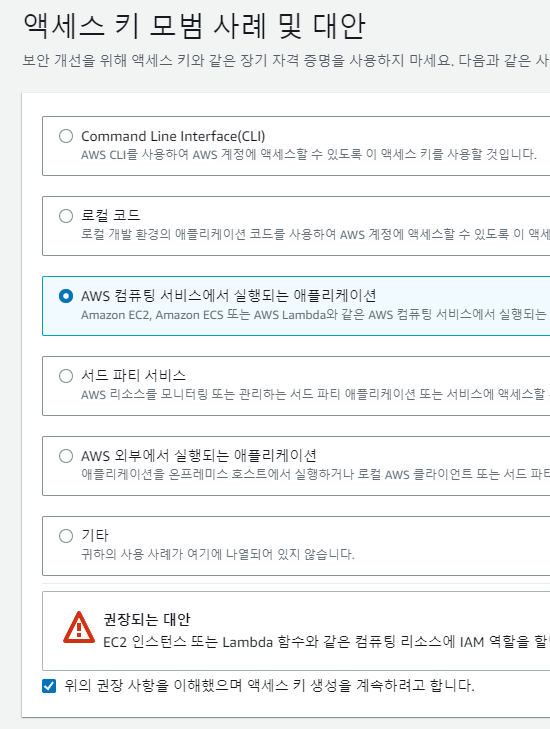
솔직히 이게 뭔지는 나도 잘 모르겠다.. 🤔
아무튼, 넘기고 넘겨서 액세스키를 생성하면 Access Key , Secret Key 이 두가지 키를 얻을 수 있을 거다. 프로젝트 파일에서 사용할 예정이니 ⭐꼭 메모장에 적어 기억해두자 !
